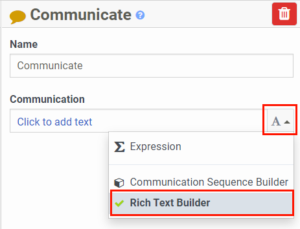Créez une sortie personnalisée avec le générateur de séquence de communication
Vous pouvez créer une sortie personnalisée pour les flux de robots vocaux avec le Créateur de séquences de communication, ou pour les flux de robots numériques avec le Créateur de texte enrichi. Dans le cadre d'une action de commutation, indiquer le chemin à suivre en fonction de la réponse obtenue au cours de l'interaction. Cet exemple montre comment un auteur de flux peut créer des fonctionnalité pour l’audio et le texte, puis renvoyer la réponse appropriée en fonction du type d’interaction.
Comment utiliser le constructeur
Les opérations communes suivantes sont disponibles dans les constructeurs d'architectures qui prennent en charge plusieurs types de données :
- Pour construire une valeur d'expression à l'aide d'une séquence d'éléments de types de données spécifiques, cliquez sur et configurez les types de données souhaités. Architect affiche les éléments ajoutés sous forme de cartes dans la séquence.
- Pour réorganiser la séquence des cartes, cliquez sur et maintenez la carte que vous souhaitez déplacer vers le haut ou vers le bas de la liste. Vous pouvez également utiliser la touche Tab pour vous déplacer dans la liste des cartes et sélectionner la carte que vous souhaitez déplacer. Pour déplacer la carte à la position souhaitée dans la liste, sélectionnez Alt ou Option et utilisez les touches fléchées haut et bas .
- Pour supprimer une carte, cléchez l'icône de la corbeille de la carte que vous souhaitez supprimer. Vous pouvez également uutiliser la touche Tab pour vous déplacer dans la liste des cartes et sélectionner la carte que vous souhaitez supprimer. Ensuite, utilisez la touche Delete pour supprimer la carte.
Flux de robots vocaux
Pour les flux de robots vocaux, vous pouvez ajouter du texte ou utiliser le générateur de séquences de communication. Ces étapes illustrent l'utilisation du générateur de séquences de communication.
- Dans un élément d'action de bot flow qui a besoin d'une sortie, par exemple une action Ask for Intent, cliquez sur le bouton à la fin de l'élément et sélectionnez Communication Sequence Builder.
Cliquez sur l’image pour l’agrandir.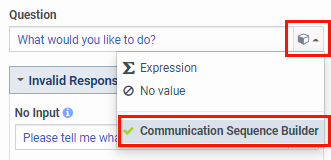 Remarque : Actuellement, le comportement utilise la séquence principale, ce qui signifie que le bot utilise cette séquence dans toutes les conditions, ce qui inclut la langue actuellement définie pour le flux bot et le mode de sortie.
Remarque : Actuellement, le comportement utilise la séquence principale, ce qui signifie que le bot utilise cette séquence dans toutes les conditions, ce qui inclut la langue actuellement définie pour le flux bot et le mode de sortie. - Créez une séquence alternative pour une interaction vocale :
- Dans la boîte de dialogue Communication Sequence Builder, cliquez sur Séquence alternative .
- Cliquez sur la liste Language et sélectionnez la langue alternative, par exemple, le français du Canada.
- Sous Mode de sortie, sélectionnez Voix.
- Cliquez sur Ajouter une séquence alternative.
- Dans le champ Text, entrez le texte localisé que vous voulez que le robot dise à l'appelant lors d'une interaction vocale. Par exemple, "Que souhaitez-vous faire ? “
- Créer une séquence alternative pour un texte :
- Dans la boîte de dialogue Communication Sequence Builder, cliquez sur Séquence alternative .
- Clique le Langue liste et sélectionnez la langue alternative.
- Sous Mode de sortie, sélectionnez Texte.
- Cliquez sur Ajouter une séquence alternative.
- dans le Texte , entrez la sortie que vous souhaitez que le bot dise au destinataire pour une interaction de chat. Par exemple, "Que souhaitez-vous faire ? “
- Cliquez sur Sauvegarder.
- Vous pouvez également saisir manuellement une expression pour les modes de sortie.
- Dans la boîte de dialogue Communication Sequence Builder, cliquez sur le bouton Expression onglet.
- Cliquez sur le bouton Éditeur de grandes expressions.
- Cliquez sur Continuer.
- dans le Modifier l’expression boîte de dialogue, entrez l’expression personnalisée.
Cliquez sur l’image pour l’agrandir.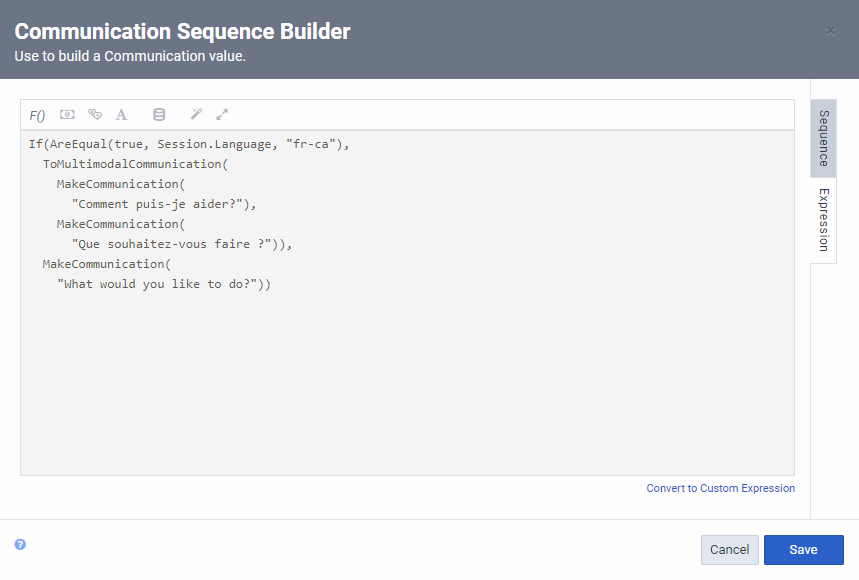
Remarque : note : Dans cet exemple, le premier paramètre de l’expression ToMultimodalCommunication s’applique à la voix et le deuxième paramètre s’applique au texte.
Flux de robots numériques
Pour les flux de robots numériques, vous pouvez ajouter du texte, utiliser le générateur de séquences de communication ou le générateur de texte enrichi. Ces étapes illustrent la manière d'utiliser le Rich Text Builder.
- Dans un élément d'action digital bot flow qui a besoin d'une sortie, par exemple une action Communiquer, cliquez sur le bouton à la fin de l'élément et sélectionnez Rich Text Builder.
- Utilisez la barre d'outils du Rich Text Builder pour créer une communication à l'intention de l'utilisateur :

- Ajoutez une chaîne de texte et formatez le texte en utilisant du gras, de l'italique ou du barré.
- Pour ajouter du texte personnalisable et un lien vers une URL externe, cliquez sur l'icône Ajouter un lien .
- Pour ajouter une valeur variable à un emplacement préconfiguré, cliquez sur le menu Add Variable et sélectionnez la variable appropriée.
- Pour saisir une expression manuelle et insérer le résultat dans le texte enrichi, cliquez sur l'icône Add Variable .
- Pour joindre un objet multimédia tel qu'une image, un fichier audio ou une vidéo, effectuez l'une des opérations suivantes :
- Pour choisir une image dans votre bibliothèque ou télécharger une image depuis votre ordinateur, cliquez sur Insert Media > Browse > Image.
- Pour insérer un fichier audio à partir d'une URL, cliquez sur Insert Media > Insert from URL > Digital Audio et indiquez l'URL du fichier audio dans l'expression résultante,
{{MakeDigitalAudioFromUrl("enter digital audio URL here")}}. - Pour insérer une image à partir d'une URL, cliquez sur Insert Media > Insert from URL > Image et indiquez l'URL de l'image dans l'expression résultante,
{{MakeImageFromUrl("enter image URL here")}}. - Pour insérer une vidéo à partir d'une URL, cliquez sur Insert Media > Insert from URL > Video et indiquez l'URL de la vidéo dans l'expression résultante,
{{MakeVideoFromUrl("enter video URL here")}}.
- Pour joindre un fichier à partir d'une URL, cliquez sur Insérer un fichier > Insérer un fichier à partir d'une URL et indiquez l'URL du fichier dans l'expression qui en résulte,
{{MakeFileFromUrl("enter file URL here")}}.
Remarques:- Architect prend en charge les pièces jointes de fichiers et de médias d'une taille maximale de 100 Mo. Cependant, certaines chaînes ne prennent pas en charge les fichiers volumineux. Pour plus d'informations sur les tailles de pièces jointes prises en charge pour chaque canal, voir Y a-t-il une limite de taille pour le transfert de fichiers avec la messagerie ACD ?
- Pour utiliser une valeur dynamique pour l'URL d'une pièce jointe, définissez une variable de type Image, Audio numérique, Vidéo ou Fichier à l'aide de l'action Update Data.
- Créez une séquence alternative pour un chat :
- Dans la boîte de dialogue Communication Sequence Builder, cliquez sur Séquence alternative .
- Clique le Langue liste et sélectionnez la langue alternative.
- Sous Mode de sortie, sélectionnez Texte.
- Cliquez sur Ajouter une séquence alternative.
- dans le Texte , entrez la sortie que vous souhaitez que le bot dise au destinataire pour une interaction de chat. Par exemple, "Que souhaitez-vous faire ?"
- Cliquez sur Sauvegarder.
- Vous pouvez également saisir manuellement une expression pour les modes de sortie.
- Dans la boîte de dialogue Communication Sequence Builder, cliquez sur le bouton Expression onglet.
- Cliquez sur le bouton Éditeur de grandes expressions.
- Cliquez sur Continuer.
- dans le Modifier l’expression boîte de dialogue, entrez l’expression personnalisée.